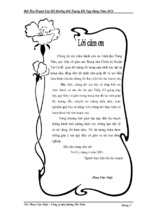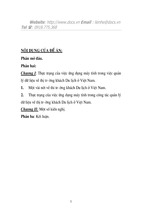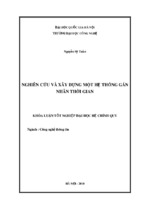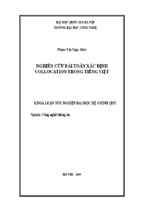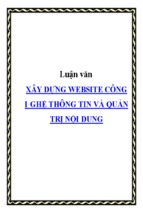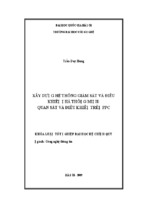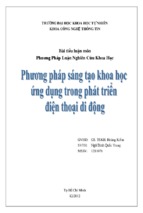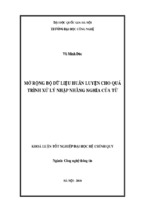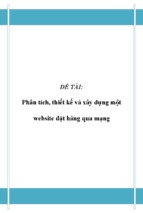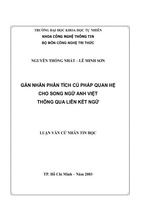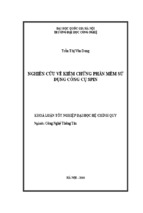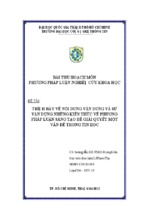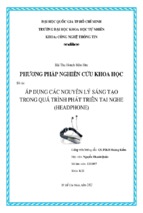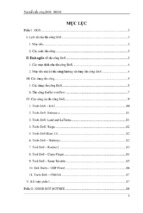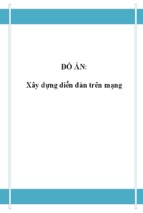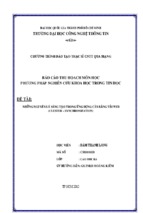Mô tả:
NGUYỄN ANH QUỐC
LỚP 03TH1
��
BÀI BÁO CÁO THỰC TẬP SỐ 3
Họ Tên
Lớp
MSSV
TP Hồ Chí Minh ,
: NGUYỄN ANH QUỐC
: 03TH1
: 0900010020
tháng …06... năm ...2011....
-1-
NGUYỄN ANH QUỐC
LỚP 03TH1
BÀI BÁO CÁO THỰC TẬP SỐ 3
INTERNET
192.168.1.221
192.168.1.218
192.168.118.1
192.168.120.2
Máy ISA
192.168.120.3
WIN XP PC
Server 18
192.168.120.1
ServerDC(anhquoc.com)
192.168.118.2
192.168.118.3
Server 18 (hao.com)
Client
Bài báo cáo gồm 7 bước:
Bước 1: Đặt IP và đổi tên máy.................................................................................... 3
Bước 2: Cài DNS và IIS Máy Server DC ............................................................... 5
Bước 3 : Nâng cấp domain và Tạo OU,GROUP ,USER ........................................... 6
Bước 4 : Cấu hình DNS phân giải DNS ................................................................... 14
Bước 5 : Máy ISA join Domain cài đặt ISA............................................................. 17
Bước 6 : Tạo Rule DNS Query và Rule PING......................................................... 29
Rule : ping ..............................................................................................................34
Bước 7 : Rule Truy cập intrenet............................................................................... 40
Rule : Truy cập net hạng chế ................................................................................ 40
Rule : Truy cập net không hạng chế .................................................................... 46
Bước 8 : Rule pulish web ........................................................................................... 50
Rule 8.1 : Publish DNS External ............................................................................ 59
Rule 8.2 : Publish Web ra ngoài............................................................................. 61
Bước 9 :Rule pulish mail............................................................................................ 69
Tạo Rule publish mail ra ngoài ............................................................................. 82
Bước 10 : Cài và cấu hình FTP ................................................................................. 84
Bước 11 : cấu hình VPN Client to Gateway trên máy ISA ...................................... 90
Bước 12: VPN site to site ........................................................................................... 100
Cấu hình TCP/IP cho 2 máy sever như trong bảng sau:
Máy Server DC
Vmnet 2
Bridged
IP Address:
Subnet Mask:
Gateway:
Preferred DNS:
192.168.120.1
255.255.255.0
192.168.120.2
192.168.120.1
Máy ISA
IP Address:
Subnet Mask:
Gateway:
Preferred DNS:
IP Address:
Subnet Mask:
Gateway:
Preferred DNS:
-2-
192.168.120.2
255.255.255.0
Trống
192.168.120.1
192.168. 1.221
255.255.255.0
192.168. 1 . 1
192.168. 1 . 1
Máy XP
IP Address: 192.168.120.3
SubnetMask: 255.255.255.0
Gateway:
Trống
Preferred DNS:192.168.120.1
NGUYỄN ANH QUỐC
LỚP 03TH1
Các bước thực hiện
Bước 1: đặt IP và đổi tên máy
Trên máy ServerDC
*Đặt IP : lick phải chuột vào My Network Places chọn properties→lick phải vào card
mạng chọn properties→chọn internet protocol (TCP/IP) và chọn properties → đặt IP
như hình → ok→ok
* Đổi tên máy: lick phải chuột vào My computer chọn properties→ chọn thẻ
computer name →chọn nút change→đặt tên máy như hình →Bấm nút More… gõ
vào “anhquoc.com” đây là tên domain .làm như hình
Chọn Ok � Apply� Ok � chọn yes để restart lại máy.
Tương tự Máy ISA
Đặt IP :
-3-
NGUYỄN ANH QUỐC
LỚP 03TH1
Tương tự Máy XP ( chỉ cần đặt Ip như sơ đồ)
Bước 2: Cài DNS và IIS Máy Server DC
Lick chuột trái vào Start� chọn settings �chọn control panel�double lick vào add
remove programs�chọn add/Remove Windows components�chọn Application
Server�nhấn nút detail �check vào 3 ô như hình �chọn ok
-4-
NGUYỄN ANH QUỐC
LỚP 03TH1
�chọn Tiếp networking sevices�nhấn nút detail �check Domain name
system(DNS) �chọn ok�chọn next đợi khoảng 30 giây
Cuối Cùng Chọn Finish
Bước 3 : Nâng cấp Domain và Tạo OU,GROUP ,USER
A Nâng Cấp Domain
Vào vào start →run đánh “dcpromo” chọn ok
-5-
NGUYỄN ANH QUỐC
LỚP 03TH1
Trong hộp thọai Welcome… � Next
Trong hộp thọai Operator system compatibility �chọn next
Trong hộp thọai Domain Controller Type �chọn Domain controller for a new
domain� chọn next
Trong hộp thọai Create New Domain�chọn Domain in a new forest � chọn Next
-6-
NGUYỄN ANH QUỐC
LỚP 03TH1
Trong hộp thọai New Name Controller � đặt tên full DNS name for new domain
“anhquoc.com” �chọn next
Trong hộp thọai NetBIOS Domain Name � Chọn next
Trong hộp thọai Database and Lof Folders �chọn Next
Trong hộp thọai Shared System Volunme �chọn Next
Trong hộp thọai DNS Registration Diagnostics chọn install and configure……�chọn
Next
-7-
NGUYỄN ANH QUỐC
LỚP 03TH1
Trong hộp Permissions �chọn permissions compatible only with …..(như
hình)�chọn Next
Trong hộp thọai Directory Services Restore Mode Administrator Password � chọn
next
Trong hộp thọai Summary �chọn Next
Quá trình nâng cấp doamin khoảng vài phút…
Hiện hộp thoại Completing the …….� chọn Finish
-8-
NGUYỄN ANH QUỐC
LỚP 03TH1
Restart lại máy
Đăng nhập với quyền administrator ,password Trống (như hình )
Nâng cấp doamin hoàn tất
B Tạo OU , GROUP , USER
- Tạo OU Lick chuột trái vào start C programs�chọn Administrative tools�chọn
Active directory users and computers.Lick phải chuột vào anhquoc.com�chọn new
�chọn Ourganiz…
-9-
NGUYỄN ANH QUỐC
Nhập Cmet 1 �chọn ok
LỚP 03TH1
- Tạo GROUP
Lick phải vào vào Cmet 1 �chọn new�chọn Group
Nhập vào kinhdoanh chọn như hình �chọn ok
Tương tự tạo nhóm ketoan (có kết quả)
- Tạo USER
- 10 -
NGUYỄN ANH QUỐC
Lick phải vào vào Cmet 1 �chọn new�chọn User
Nhập vào giamdoc như hình chọn next
Nhập password (123) chọn như hình �chọn finish
- 11 -
LỚP 03TH1
NGUYỄN ANH QUỐC
Tương tự thêm user kt1, kt2 ,kd1,kd2 (có kế quả )
LỚP 03TH1
C Add User vào Group và cho User có quyền log on
Lick phải chuột vào kinhdoanh� chọn propertise chọn thẻ Members và add user
kd1,kd2 vào
Tương tự làm cho ketoan
- 12 -
NGUYỄN ANH QUỐC
LỚP 03TH1
Lick chuột trái vào Start chọn progams� chọn Administrative Tools� chọn Domain
controller Security Polycy
Lick vào User Rights Assignment �lick phải vào Alloww log on locally �chọn
properties �hiện ra hộp thoại �Add các user vừa tạo ở trên vào �chọn ok
Kế tiếp vào Start chọn Run nhập lệnh như hình chờ vài giây .vậy là user có quyền
logon
- 13 -
NGUYỄN ANH QUỐC
LỚP 03TH1
Bước 4 : Cấu hình DNS phân giải DNS
Lick chuột trái vào Start �chọn progams� chọn Administrative Tools� chọn DNS
và trong DNS đã có sẳn một Zone tên anhquoc.com
Lick phải chuột vào anhquoc.com� chọn New Alias (CNAME)…
Hộp thoại new resource Record nhập www �chọn Host (A) có địa chỉ 192.168.120.1
Tương tư tạo“mail”,“WPAD”nhưngWPAD chỉ tới Host(A)địa chỉ là 192.168.120.2
�có kết quả
Cấu Hình Zone Ngược
- 14 -
NGUYỄN ANH QUỐC
Lick phải chuột vào Reverse Lookup Zones �chọn new Zone…
LỚP 03TH1
Chọn 2 lần next
Trong Hộp thoại Reverse Lookup Zone Name nhập network IP (như hình )�chọn
next
Trong Hộp Thoại Dunamic Update làm như hình �chọn next �chọn Finish
Lick phải vào 192.168.120.x.subnet mới vừa tạo chọn new pointer ( PTR) chỉ tới địa
chỉ 192.168.120.1�chọn ok
- 15 -
NGUYỄN ANH QUỐC
LỚP 03TH1
Phân Giải DNS vào Start chọn Run đánh lệnh “CMD”
Xuất hiện hộp thoại đánh lệnh “nslookup”tiếp lệnh “www” “mail” “192.168.120.1”
Có kết quả
- 16 -
NGUYỄN ANH QUỐC
LỚP 03TH1
Bước 5 : Máy ISA join Domain cài đặt ISA
Join domain
Lick phải chuột lên My Computer�Properties…�Chọn thẻ Computer Name�chọn
nút Change
Như hình chọn ok và Retart lai máy tính
Đăng nhập với quyền Administrator , các thông số chọn như hộp thọai bên dưới chọn
ok
Tương tự Win XP cũng Join Domain
Cài ISA Standard 2006
Chạy file setup để cài ISA Server � Trong màn hình Microsoft Windows Server
System � Chọn Install ISA Server 2006.
- 17 -
NGUYỄN ANH QUỐC
LỚP 03TH1
Trong màn hình Welcome to the Installation Wizard for Microsoft ISA Server 2006
� next
Trong màn hình License Agreement � Chọn I accept the terms in the license
agreement � Next
- 18 -
NGUYỄN ANH QUỐC
LỚP 03TH1
Trong màn hình Customer Information � giữ nguyên mặc định � next
Trong màn hình Setup Type � chọn Typical � Next
Trong màn hình Internal Network � Add
- 19 -
NGUYỄN ANH QUỐC
Trong hộp thọai Addresses � Add Adapter…
LỚP 03TH1
Trong hộp thọai Select Network Adapter � Chọn card LAN
Trong hộp thọai Addresses � Chọn dãy IP � Edit..
Trong hộp thọai IP Address Range Properties � đặt IP giống bên dưới � chọn Ok
- 20 -
- Xem thêm -